D02. Действия с дашбордом
Редактирование дашборда
1. Перейдите в созданный дашборд в разделе Рабочее пространство главной страницы или в реестре дашбордов.
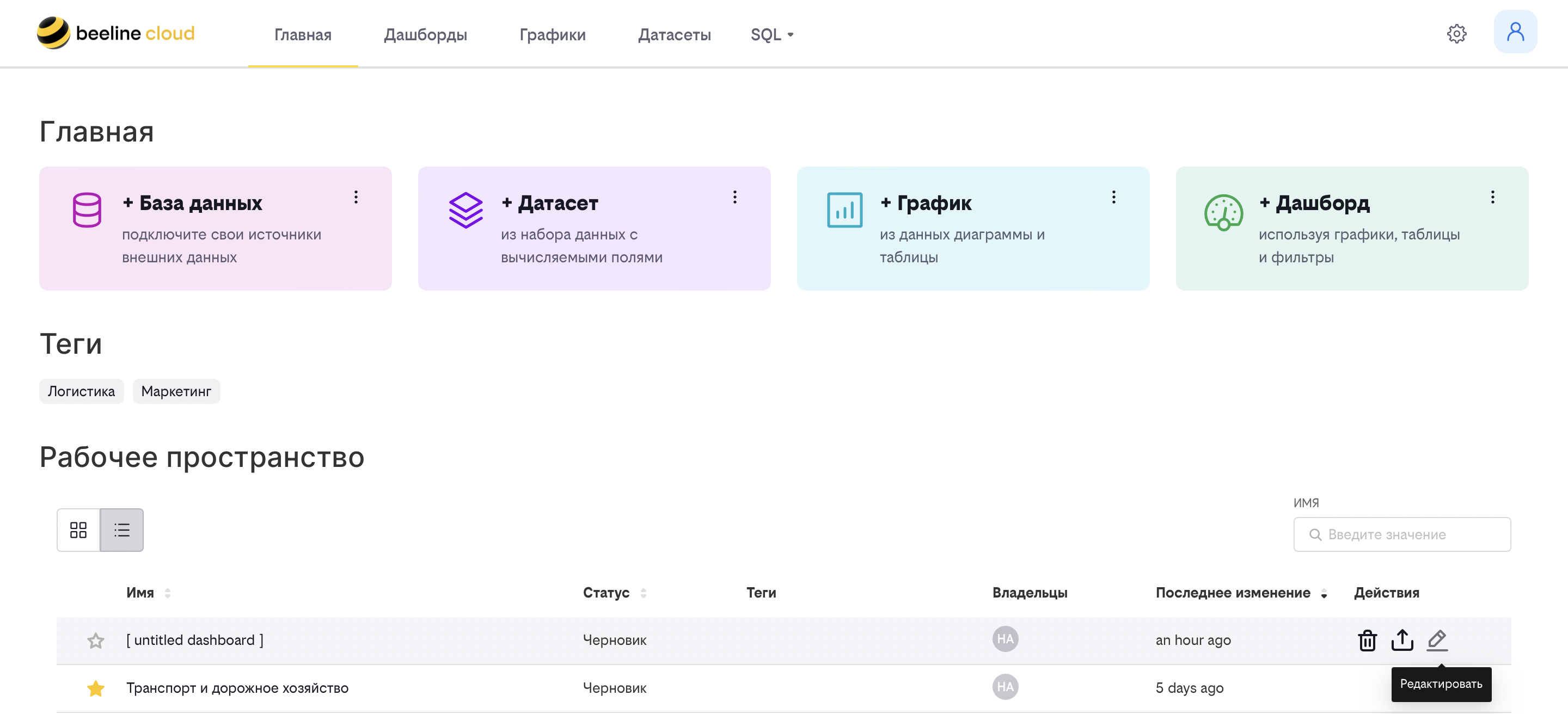
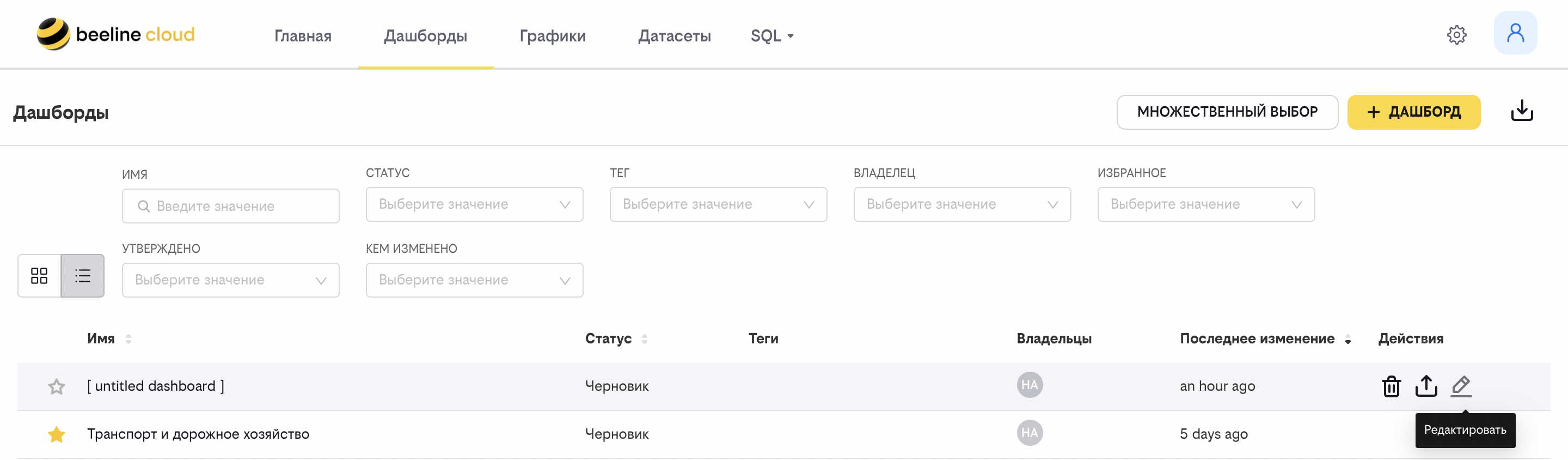
2. Нажмите кнопку Редактировать дашборд.

3. Вынесите в дашборд созданные графики.
4. При необходимости внесите прочие изменения в дашборд.
Возможности редактирования
В форме редактирования дашборда можно:
- Удалять графики с дашборда в левой панели формы редактирования.
- Добавлять существующие и создавать новые графики в правой панели формы редактирования.
- На вкладке Оформление добавлять и удалять:
- вкладки,
- строки,
- столбец,
- заголовок,
- текст,
- разделитель.
- Сортировать графики в правой панели формы редактирования по:
- датасету,
- имени,
- типу визуализации,
- недавно созданным графикам.
- Показывать только созданными вами графики в правой панели формы редактирования.
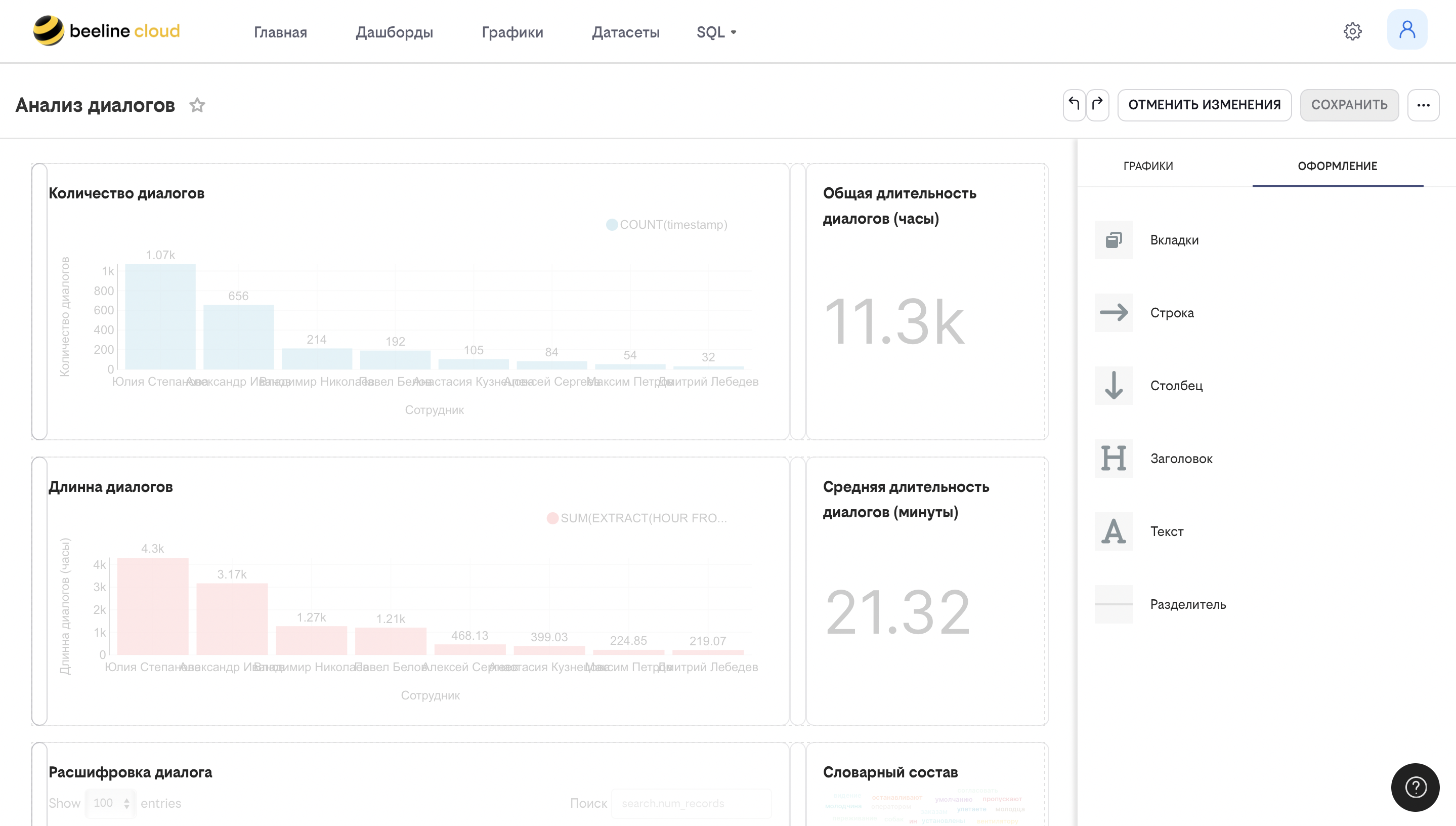
Форма редактирования дашборда
Действия с дашбордом
Нажав троеточие в правом верхнем углу, можно:
- Обновлять данные дашборда.
- Разворачивать дашборд на полный экран.
- Редактировать данные дашборда.
- Показать и копировать SQL-запрос.
- Просматривать данные дашборда в виде таблицы.
- Поделиться ссылкой на дашборд.
- Экспортировать данные в формате CSV.
- Скачивать изображения дашборда.
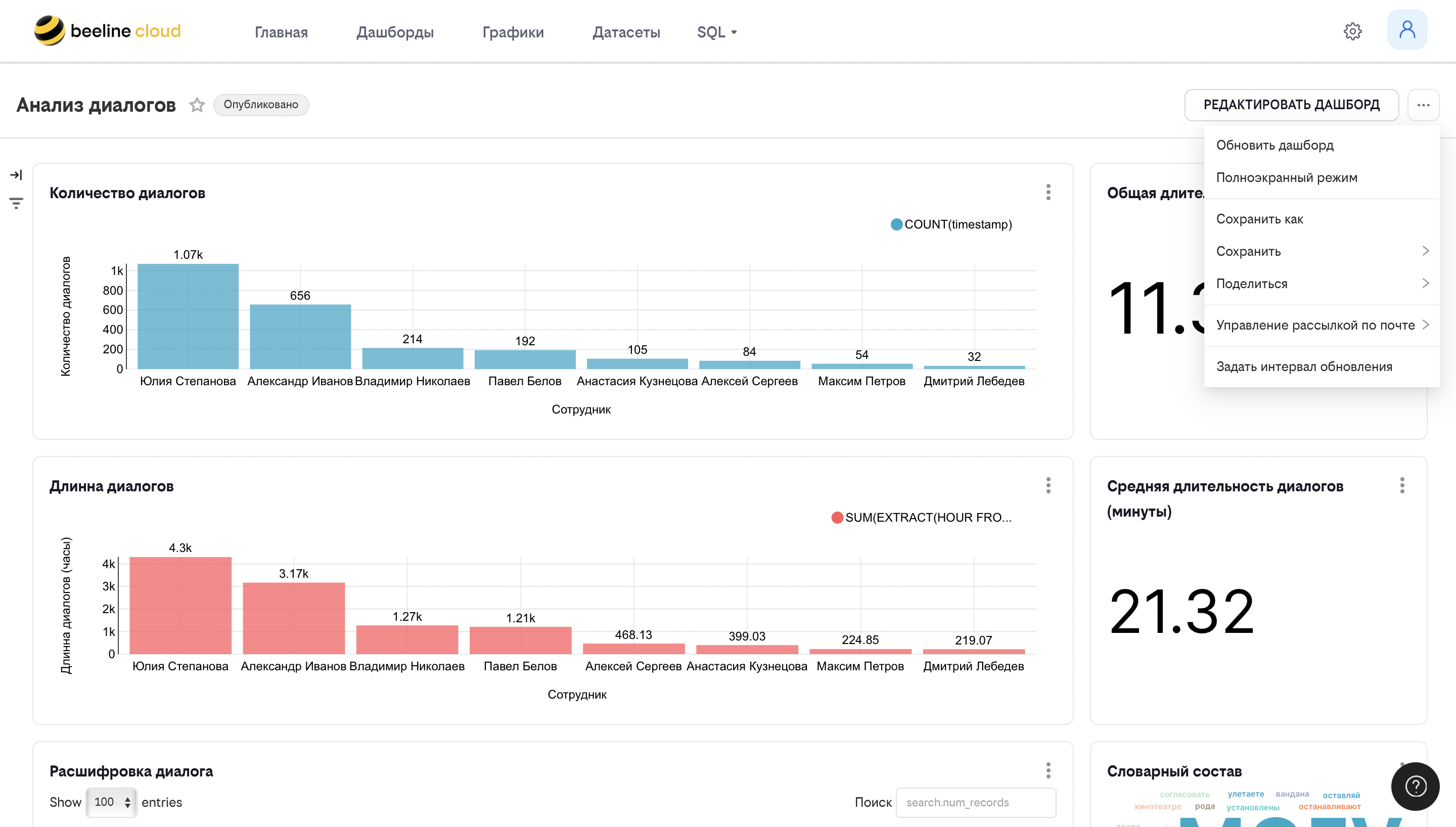
Действия с дашбордом
Добавление фильтров
При необходимости добавьте фильтры по кнопке Добавить/ Изменить фильтры. После настройки фильтрации нажмите кнопку Сохранить.
Добавление фильтров в дашборде
Добавление в избранное
Добавить дашборд в избранное можно двумя способами:
- Нажатием на звездочку в реестре дашбордов.
- Нажатием на звездочку в дашборде.
Добавление в Избранное в дашборде
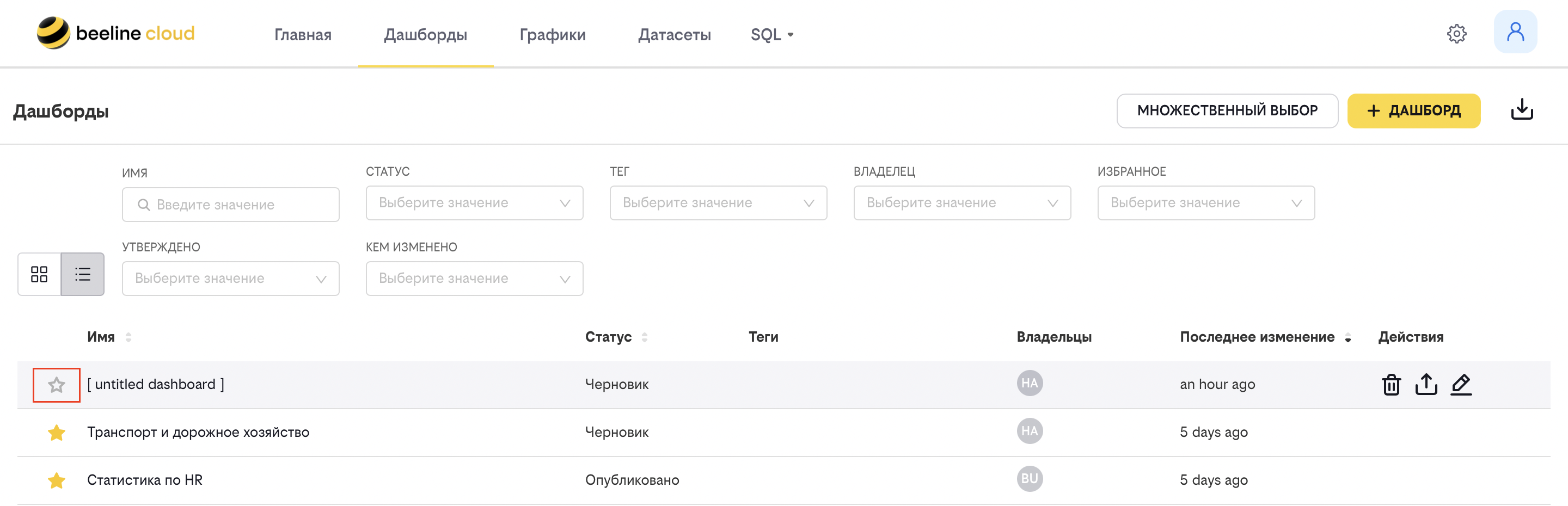
Добавление в Избранное в реестре дашбордов
Публикация
Нажмите кнопку Черновик.
Публикация дашборда
В результате дашборд опубликован.
Опубликованный дашборд
Перевод в статус черновика
Для перевода созданного дашборда из статуса Опубликовано в Черновик нажмите кнопку Опубликовано.
Перевод дашборда в статус черновика
В результате дашборд получает статус черновика.
Статус черновика дашборда
